Проверка справочных данных
После настройки атрибутов справочного элемента вам может потребоваться задать правила проверки.
Создать шаблон
- Чтобы создать шаблон, убедитесь, что таблица справочной группы элемента отображается в главном окне, затем выберите опцию Шаблон в меню элемента:
- В Редакторе шаблонов нажмите на опцию Создать (или Новый), введите имя нового шаблона и нажмите на OK.

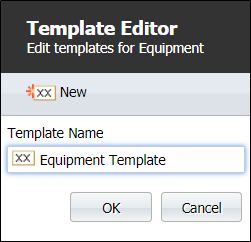
На экране будут перечислены атрибуты справочного элемента. При выборе атрибута в правой панели отображается окно предварительного просмотра правил.
Панель предварительного просмотра правил
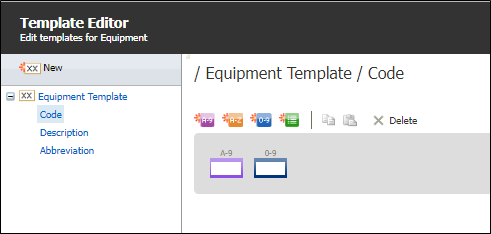
Параметры панели инструментов позволяют проверять формат и содержимое ваших атрибутов. Параметры копирования и вставки позволяют легко применять одни и те же правила к нескольким атрибутам:
| Инструмент | Описание |
|---|---|
|
|
Создать буквенно-цифровое текстовое правило. |
|
|
Create an Alpha Text rule. |
|
|
Создать числовое правило. |
|
|
Создать правило атрибута. |
|
|
Скопировать в буфер обмена созданное вами правило проверки для атрибута. |
|
|
Вставить правило проверки, которое было скопировано в буфер обмена, и примените к текущему атрибуту. |
|
|
Удалить выбранное правило. Необходимо подтвердить удаление. После того как вы удалите правило, оно исчезнет из панели предварительного просмотра. |
Правила, которые вы создаете для каждого атрибута, отображаются в определенном порядке в панели предварительного просмотра правил. Ниже вам представлен пример.
- Для атрибута Код создается правило атрибута.
- Для атрибута Код создается правило буквенно-цифрового текста.
- Для атрибута Код создается числовое правило.
- После применения проверки и форматирования к атрибуту Код вы можете использовать эти же настройки (в быстром доступе), чтобы применить их к атрибутам Описание и Аббревиатура.
- После того как правила проверки и форматирования были настроены в качестве шаблона, вы можете применять шаблон каждый раз, когда создаете новый элемент справочных данных:
- В результате введенные вами справочные данные действительны и непротиворечивы:
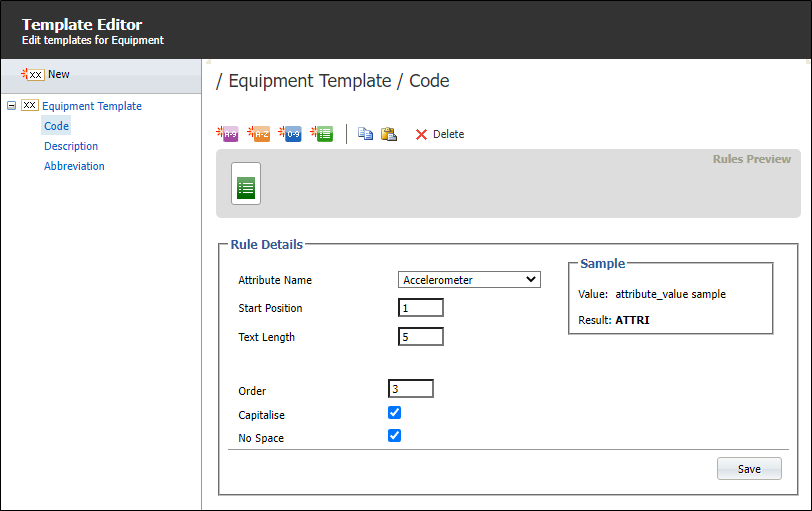
Имя атрибута выбирается из списка атрибутов элемента справочных данных. В этом примере первые два символа атрибута Код должны быть первыми двумя символами выбранного значения атрибута, как задано Начальным положением, Длиной текста и Порядком, в котором применяется правило.
Предусмотрена возможность принудительного использования прописных букв в значениях атрибутов и запрета пробелов.
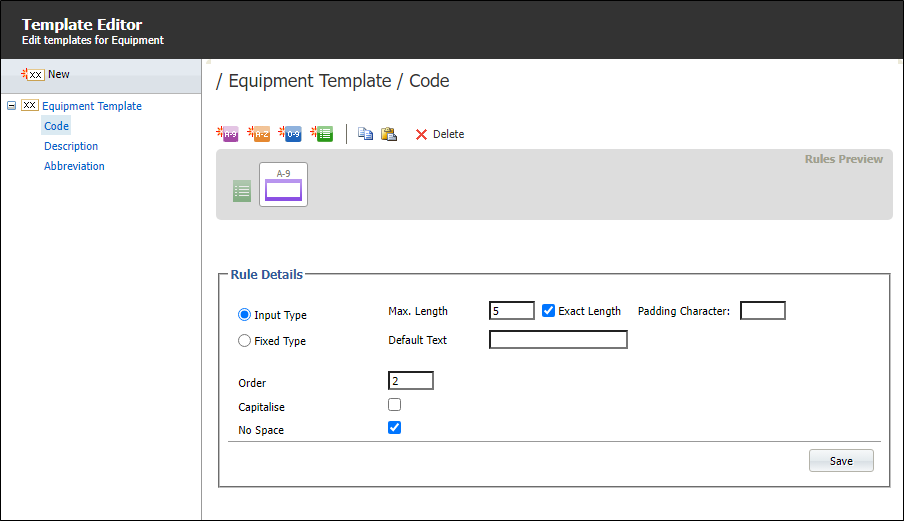
В этом примере определяется буквенно-цифровая строка типа ввода. Это означает, что любой атрибут Код должен содержать буквенно-цифровую строку с максимальной длиной 3 символа и в том порядке, в котором применяется правило. Флажок Точная длина устанавливается, чтобы длина вводной строки всегда составляла ровно 3 символа. Чтобы разрешить использование строк различной длины, снимите этот флажок.
В качестве альтернативы вы можете выбрать Фиксированный тип и ввести текст по умолчанию. Любой атрибут Код должен содержать введенную вами буквенно-цифровую строку в том порядке, в котором применяется правило.
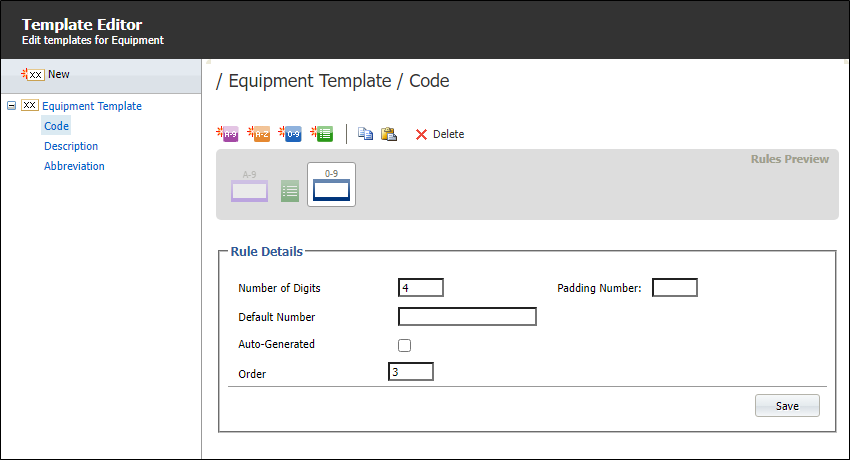
Длина номера определяется его количеством цифр, при желании может быть указан номер по умолчанию. Это означает, что любой атрибут Код должен содержать число указанной длины, возможно, со значением по умолчанию, которое может быть изменено пользователем, и в том порядке, в котором применяется правило.
В качестве альтернативы вы можете установить флажок Создавать автоматически, чтобы приложение автоматически сгенерировало число указанной длины. Этот параметр заменит номер по умолчанию (если он указан).
При необходимости порядок применения правила может быть изменен. При нажатии кнопки Сохранить порядок значков правил в панели предварительного просмотра изменится соответствующим образом.
Если параметр Применить код не выбран, вы можете настроить правила для этих атрибутов в отдельном порядке.
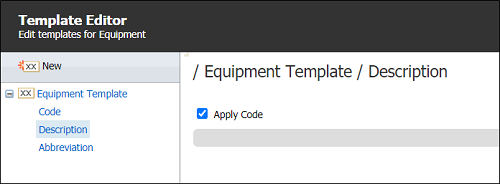

В процессе создания или редактирования применяются установленные вами правила проверки и форматирования:
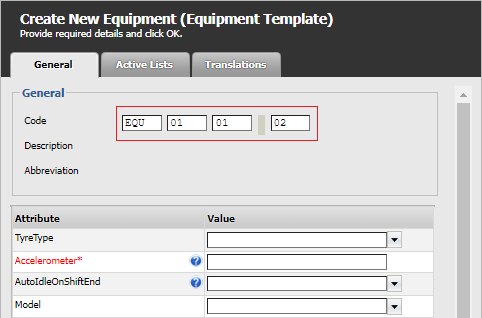
Переименовать шаблон
-
Щелкните имя текущего шаблона.
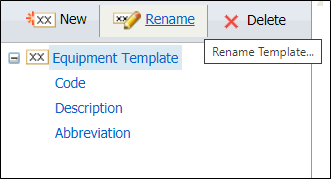
-
Нажмите на кнопку Переименовать, чтобы изменить имя шаблона.
-
Нажмите на ОК, чтобы сохранить изменение имени.
Удалить шаблон
- Нажмите на имя шаблона.
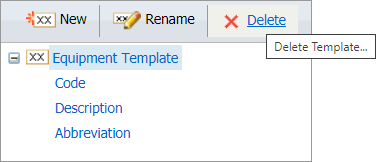
- Нажмите на кнопку Удалить, чтобы удалить шаблон.
- При появлении запроса нажмите Да, чтобы подтвердить удаление.